ERR_CONNECTION_REFUSED en Chrome – ¿Cómo solucionarlo?
¿Obtiene ERR_CONNECTION_REFUSED en Chrome? ClickSSL tiene solución para este error. Sigue leyendo este post.
Google Chrome es uno de los navegadores más populares en esta era digital. Aunque hay muchos otros navegadores como Mozilla Firefox, Internet Explorer, Safari, etc., que son competidores duros, Chrome todavía encabeza la lista debido a la velocidad de navegación rápida, la carga y la visualización de la página rápida, y fácil de usar functions.
Aunque Chrome tiene su lista de ventajas, a veces este navegador muestra errores titulados o sin título debido a diversas razones. Uno de estos errores que muestra este navegador en una página que no responde es «ERR_CONNECTION_REFUSED».
«ERR_CONNECTION_REFUSED» – Este error aparece en el navegador Chrome, principalmente cuando Chrome está luchando para abrir una página web, pero no puede hacerlo.
Comprar ahora
Razones de ERR_CONNECTION_REFUSED en Chrome
- Se niega la conexión al sitio
- Extensiones del navegador o software que chocan con el navegador
- Tiempo de inactividad en la
- Problemas con la caché de DNS
- Problemas con las cookies
- Versión obsoleta del navegador
- Interferencias del cortafuegos o del antivirus con el navegador
Muchos de vosotros os habréis enfrentado a este error alguna vez, pero no debéis preocuparos, porque arreglar este error es bastante sencillo.
Vamos a echar un vistazo a algunas soluciones simples y fáciles para arreglar este error.
ERR_CONNECTION_REFUSED en Chrome – Cómo arreglar
#1. Compruebe el estado del sitio web:
La mayoría de las veces, el error «err connection refused» se produce cuando Chrome no puede cargar el sitio web.
- Compruebe si el mismo sitio web se está abriendo en otro servidor o en el móvil.
- Compruebe si otros sitios web se están abriendo en el navegador Chrome o no.

- «Caído para todos o para mí» es un servicio que muestra el estado del sitio web, una vez que se introduce el nombre del sitio
Si todas las comprobaciones anteriores muestran que el sitio está caído, es necesario esperar hasta que el estado del sitio web esté en línea y funcionando.
#2. Compruebe su conexión a Internet/Wi-Fi:
Si hay algún problema en su conexión a Internet o en los routers Wi-Fi, entonces el mensaje de error anterior es provocado por el navegador.
Reinicie su router Wi-Fi apagándolo durante unos instantes antes de volver a encenderlo y vuelva a comprobar si el error se ha resuelto o no.
#3. Borrar la caché del navegador &Cookies:
La caché del navegador es un almacenamiento de imágenes, vídeos, inicios de sesión, etc. que se guarda en la memoria del navegador. Esto ayuda a cargar páginas repetidas muy rápidamente ahorrando así tiempo.
Pero cuando el navegador se sobrecarga con todos estos datos de almacenamiento, su velocidad y eficiencia se reducen. A veces la memoria caché antigua interfiere con las nuevas páginas, causando el error ERR_CONNECTION_REFUSED.
Instrucciones para borrar la caché del navegador:
- Abra Chrome
- En la esquina superior derecha haga clic en Más
- Después haga clic en Más herramientas>Borrar datos de navegación
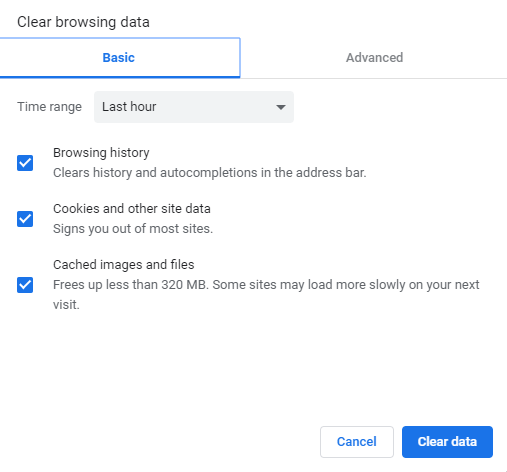
- Seleccione Todo el tiempo – para borrar todo
- Haga clic en Borrar datos.
Otro método alternativo es escribir «Chrome://settings/clearBrowserData» en la barra de direcciones y posteriormente hacer clic en borrar datos seleccionando las opciones anteriores.
Compruebe si el error sigue existiendo después de la limpieza o no.
#4. Compruebe la configuración del servidor proxy:
Es posible que a veces haya utilizado un servidor proxy para permanecer en el anonimato y proteger sus datos sensibles contra los robos de seguridad. La función principal de un proxy es que le permite navegar en línea con una dirección IP diferente y actúa como intermediario entre el navegador y el sitio web.
Razones del error ERR_CONNECTION_REFUSED:
- El servidor web puede rechazar la dirección IP conectada con el servidor proxy y, por tanto, mostrar el error de navegación
- Ha olvidado eliminar el servidor proxy no disponible de la configuración de Internet
- Configuración incorrecta del proxy
Para eliminar el error, vuelva a comprobar la configuración del proxy.
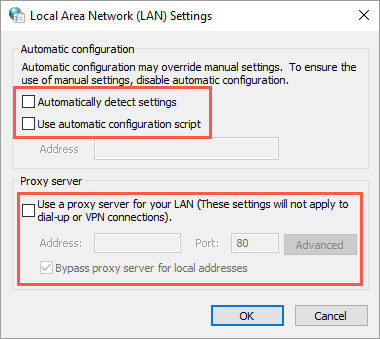
Instrucciones:
- Abre el navegador Chrome. Vaya a Configuración>Sistema>Abra la configuración del proxy>Vaya a Conexiones>Haga clic en el botón de configuración de la LAN.
- Asegúrese de que la opción «Detectar automáticamente la configuración» esté desactivada.
- En la sección «Servidor proxy», asegúrese de que la opción «Usar un servidor proxy para su LAN» esté desactivada.
- Haga clic en Aceptar y reinicie.
#5. Desactive el software antivirus/cortafuegos:
Los cortafuegos y el software antivirus protegen a los usuarios, sus sistemas operativos y otros datos sensibles contra el malware o cualquier otra actividad maliciosa, manteniendo así a los hackers alejados de su sitio web. Después de las exploraciones y actualizaciones regulares, bloquean cualquier actividad sospechosa en su área periférica. Pero a veces estas seguridades pueden conducir a errores de conexión del sitio.
El antivirus o el cortafuegos pueden a veces detectar un tráfico asegurado como uno no asegurado, causando el error. La desactivación de estas seguridades puede resolver su problema.
Instrucciones:
Windows Firewall: Vaya al Panel de control > Firewall de Windows, haga clic en el enlace «Activar o desactivar el Firewall de Windows» en el lado izquierdo, para desactivar su firewall.
Desactive posteriormente el software Antivirus de forma temporal. Compruebe si el error se resuelve y después de acceder a su sitio seguro, no se olvide de habilitar estos valores de nuevo.
#6. Restablecer su dirección IP & Borrar la caché de DNS:
Muchos usuarios desconocen el hecho de que la caché de DNS Resolver es un almacenamiento temporal hecho por el sistema operativo del ordenador, que mantiene registros de todos los sitios web recientemente visitados, páginas web, así como los dominios. Su función es la misma que la de la caché del navegador, la carga rápida de los sitios web y por lo tanto la aparición de errores se produce cuando la caché DNS está sobrecargada. Reset IP y Flush DNS Cache para eliminar el error.
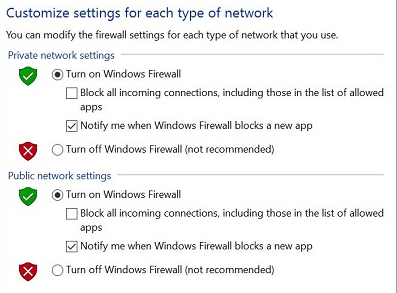
Instrucciones:
- Abra el programa de símbolo del sistema haciendo clic en Inicio> escriba cmd.exe
- Haga clic con el botón derecho en cmd.exe y seleccione «Ejecutar como administrador»>Sí.
- Entonces escriba el comando de limpieza de DNS «netsh winsock reset catalog» y luego pulse el botón Enter.
- Nota: Este comando administrativo es imprescindible para entrar.
- Después escriba el siguiente comando ipconfig/flushdns y luego pulse el botón Enter.
Esto completará su proceso de limpieza de DNS. Arranque su ordenador para probar el resultado.
#7. Cambie la dirección DNS:
Un servidor DNS cargado o una dirección DNS incorrecta pueden causar el error «ERR_CONNECTION_REFUSED». La mayoría de las veces la dirección del servidor DNS se obtiene directamente del ISP, pero si está utilizando un DNS de terceros, debe restablecer ese DNS con su ISP.
Instrucciones:
- Explore el «Panel de control»> «Centro de redes y recursos compartidos».
- Haga clic con el botón derecho del ratón en el adaptador de red activo y abra las propiedades en el menú contextual.
- Haga clic en el «Protocolo de Internet versión 4 (TCP/IPv4)» y pulse el botón «Propiedades».
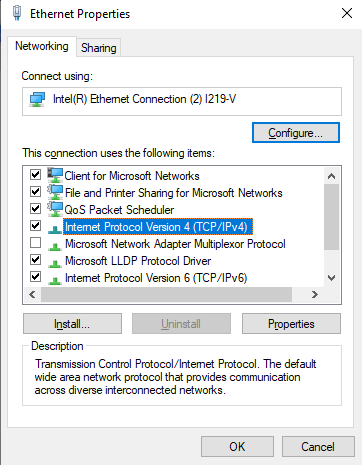
- Se abrirá una nueva ventana que le mostrará el lugar para introducir los DNS personalizados
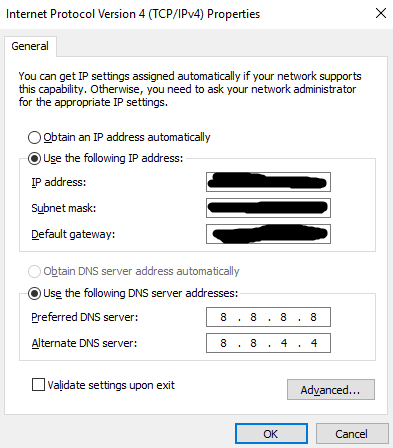
- Dentro del cuadro emergente, puede introducir los servidores DNS de Google; 8.8.8.8 para el servidor DNS preferido y 8.8.4.4 para el servidor DNS alternativo
- Haga clic en Aceptar y reinicie el navegador
#8. Desactivar las extensiones de Chrome:
Las extensiones de Chrome personalizan los requisitos del usuario y ayudan a automatizar otros procesos con funciones adicionales. Hay muchas extensiones disponibles para el navegador Chrome; de los cuales la mayoría de ellos son desarrollados por los desarrolladores de terceros. De ahí que los cambios de las mismas que se actualizan de forma periódica sean remotos y pasen desapercibidos.
Las extensiones obsoletas o caducadas provocan muchos errores como
- net::err_connection_refused
- err_connection_refused android
- err_connection_refused localhost
- err_connection_refused chrome
- localhost refused to connect chrome
- err_connection_refused in chrome
Auditar las extensiones regularmente ayudará a resolver la mayoría de los errores. Compruebe qué extensiones son necesarias y cuáles no se utilizan. Elimine todas las que no se utilicen para disfrutar de una experiencia de navegación fluida.
Además, compruebe si las extensiones restantes se actualizan con regularidad en el último par de meses o no.
Instrucciones:
- Abra el menú de extensiones escribiendo: chrome://extensiones
- Alterne a la izquierda para desactivar extensiones individuales
#9. Reinstalar Chrome:
Incluso el navegador Chrome puede estar obsoleto o caducado para mostrar el error anterior. En este caso, usted necesita para desinstalar completamente el navegador de cromo y más tarde volver a instalar cromo. Usted debe comprobar la última versión de cromo y actualizarlo oportunamente.
#10. Detener la sincronización con la cuenta de Google:
La sincronización de Chrome y la cuenta de Google a veces puede provocar este error. Para detener esta sincronización,
escribe chrome://settings/people en la barra de búsqueda del navegador.
Tu nombre e ID de correo electrónico aparecen en la pantalla una vez que haces clic en intro después de escribir. Hay un botón «Desactivar» cerca de su nombre.
Haga clic en eso y reafirme los errores.
Conclusión:
Varias razones pueden causar el error ERR_CONNECTION_REFUSED en el navegador Chrome, pero se puede arreglar con las soluciones mencionadas anteriormente. Compruebe cada solución una por una hasta que su navegador esté libre de errores. Espero que este artículo le haya dado respuestas a todas sus preguntas, permitiéndole tener una experiencia de navegación sin problemas.
Solución Relacionada
- Error de Desajuste de Nombre de Dominio
- ERR_SSL_PROTOCOL_ERROR
- ERR_SSL_VERSION_INTERFERENCE